Как добавить звук в звуковую панель в Discord

Что важно знать
Звуковая панель — это функция Discord, которая позволяет использовать в качестве реакций не только привычные эмодзи, но и звуки. В вашем распоряжении своеобразный аудиомикшер с эффектами, с помощью которого можно включать короткие аудиоклипы в звуковых каналах, реагируя таким образом на обсуждение и выражая своё мнение.
Для участников канала клипы звучат один раз после активации. Они слышны всем пользователям независимо от устройства, но возможность включать звуковые реакции в панели есть только в веб‑версии или в десктопных клиентах Discord.
По умолчанию в звуковой панели доступно 6 стандартных звуков Discord, включая гудок, сверчка и утку, а также добавление до 8 собственных клипов. При этом владельцам платной подписки Nitro даются дополнительные слоты: всего от 24 до 48 в зависимости от плана.
Для добавления своих аудиофайлов на звуковую панель вы должны быть владельцем сервера или иметь роль с правами доступа на управление сервером.
Как использовать звуковую панель в Discord
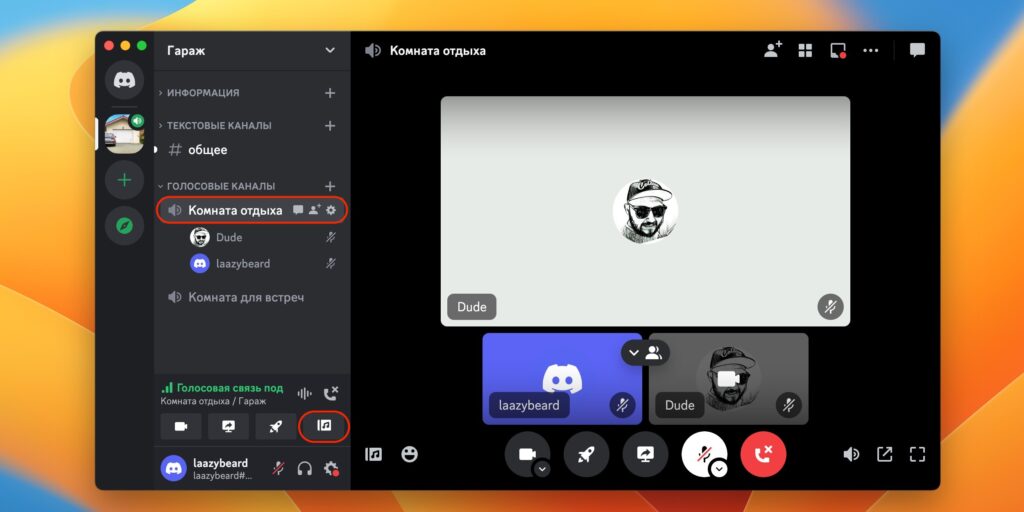
Для начала напомним, как пользоваться функцией. Перейдите в любой голосовой канал и кликните по значку микшера с нотой в панели ниже.
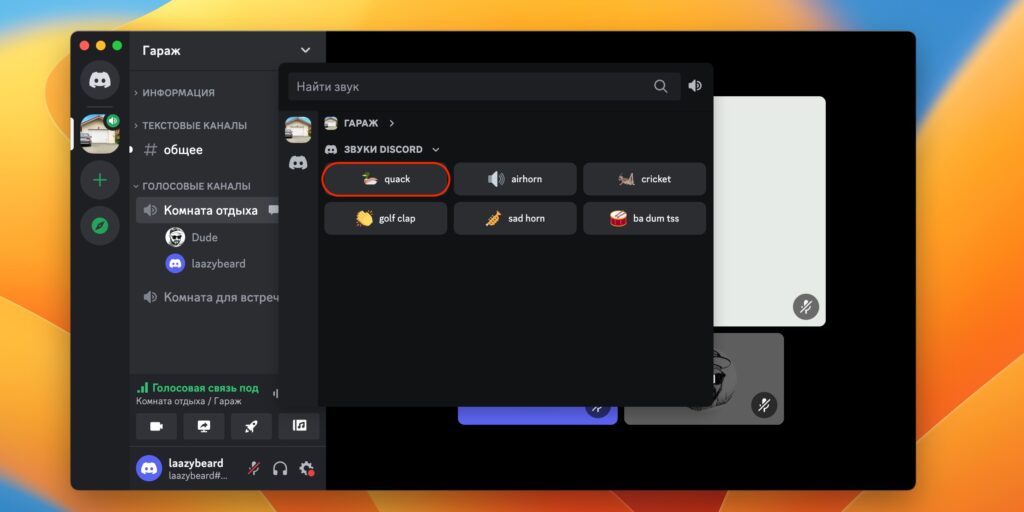
Во всплывающем окошке нажмите на кнопку с нужным звуком. При необходимости воспользуйтесь поиском. После этого клип будет воспроизведён для всех людей в канале, а на экране отобразится соответствующий ему эмодзи.
Где найти аудиоклипы для звуковой панели в Discord
Чтобы не заморачиваться с подготовкой и редактированием звуков, вырезая нужные фрагменты и соблюдая все требования, можно найти уже готовые MP3‑файлы в интернете. Для этого, например, введите discord soundboard sounds в поисковую строку.
Как добавить свои звуки в звуковую панель в Discord
Ещё больше разнообразить общение и придать индивидуальности серверу можно с помощью собственных клипов. Вам понадобятся любые MP3‑файлы длительностью до 5 секунд и объёмом до 512 килобайт.
Для добавления перейдите в «Настройки сервера». Выберите пункт «Звуковая панель» → «Загрузить звук».
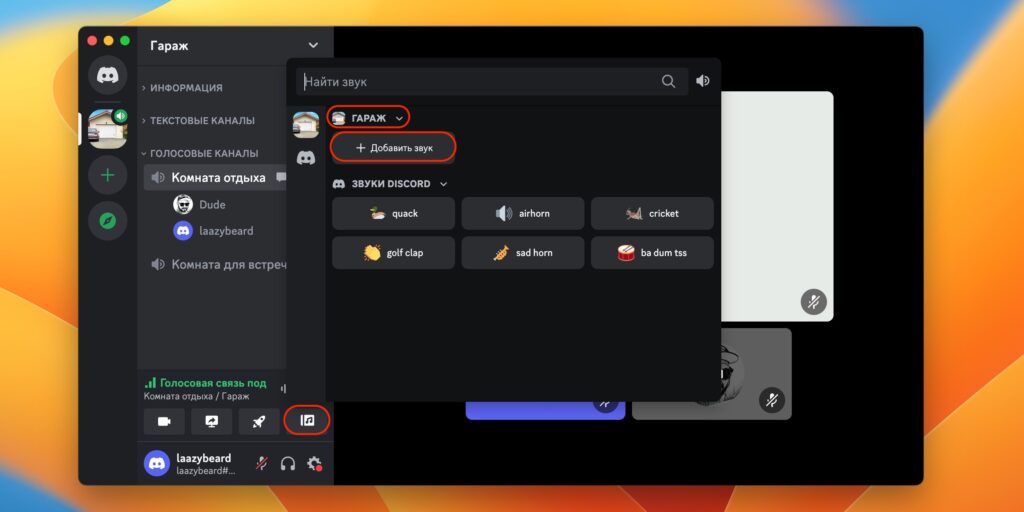
Или просто кликните по кнопке звуковой панели в канале, нажмите на название сервера и затем на плашку «Добавить звук».
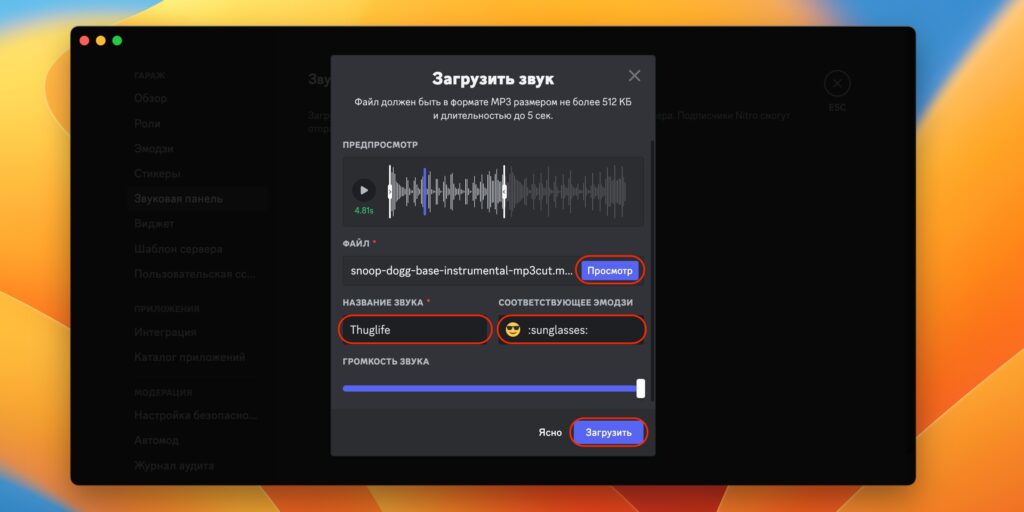
Кликните «Просмотр» и выберите MP3‑файл на диске. Прослушайте и обрежьте его при необходимости, а затем присвойте имя, эмодзи и нажмите «Загрузить».
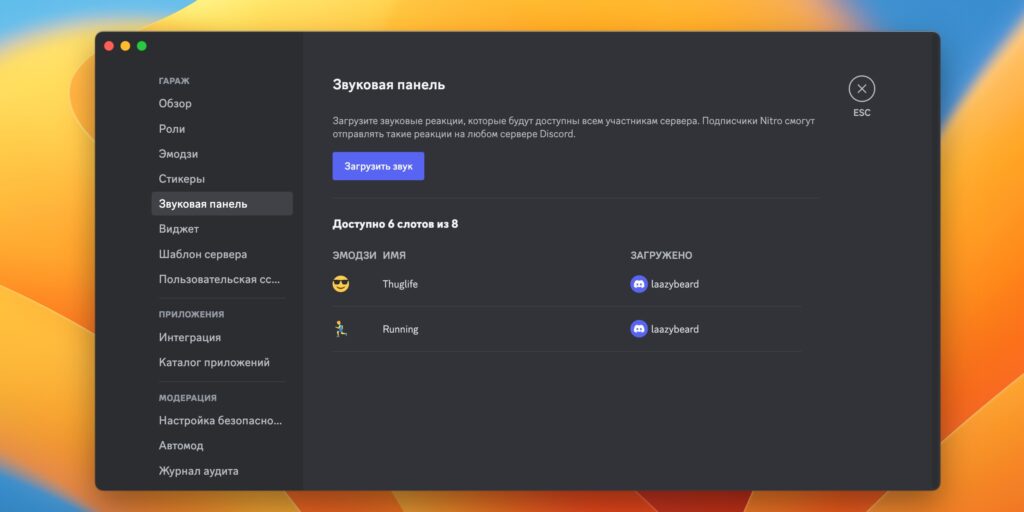
Discord покажет список всех загруженных звуков и количество доступных слотов. Закройте настройки, нажав Esc на клавиатуре или крестик справа вверху.
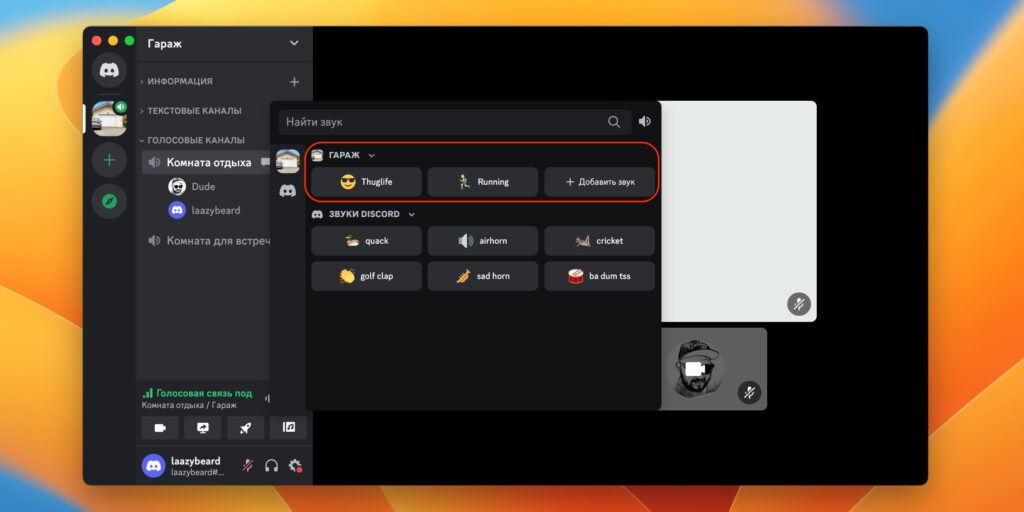
Теперь ваши клипы отображаются в звуковой панели сервера и готовы к использованию.
Как настроить громкость звуковой панели в Discord
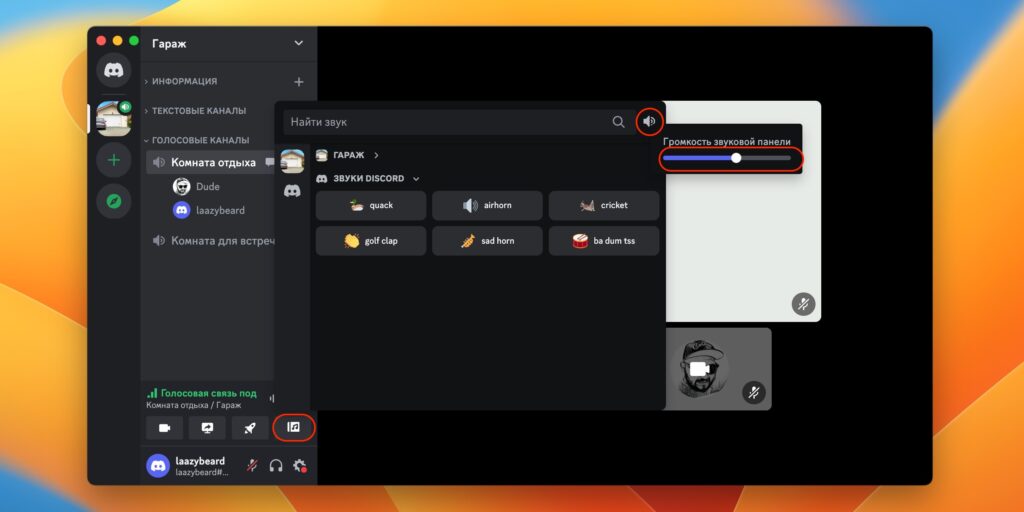
Если друзья часто используют аудиоклипы как реакции в беседе и вас это раздражает, можно уменьшить громкость звуковой панели. Для этого откройте её, нажмите на значок динамика и укажите нужное значение в процентах с помощью ползунка.
Как удалить клипы из звуковой панели в Discord
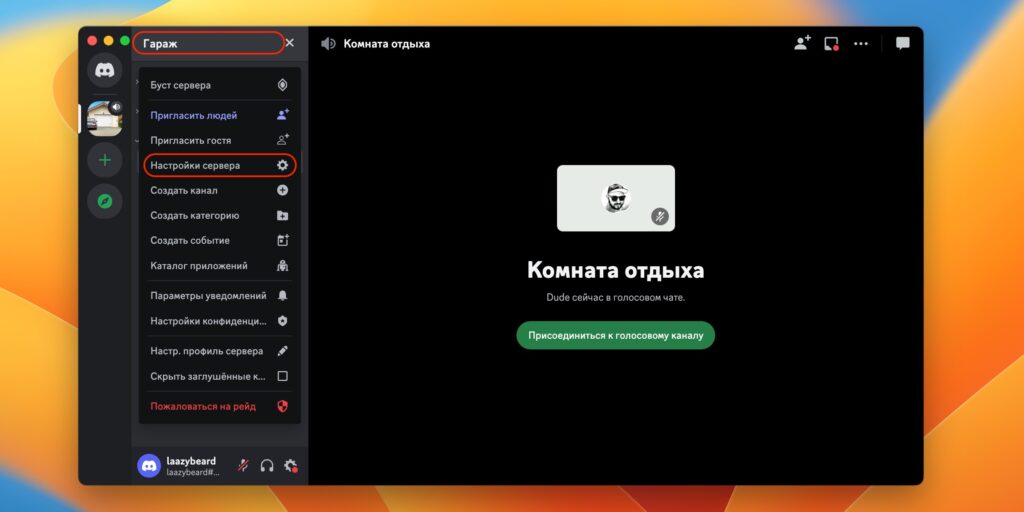
Если звуки надоели или не хватает свободных слотов, можно удалить ненужное. Для этого раскройте меню и выберите «Настройки сервера».
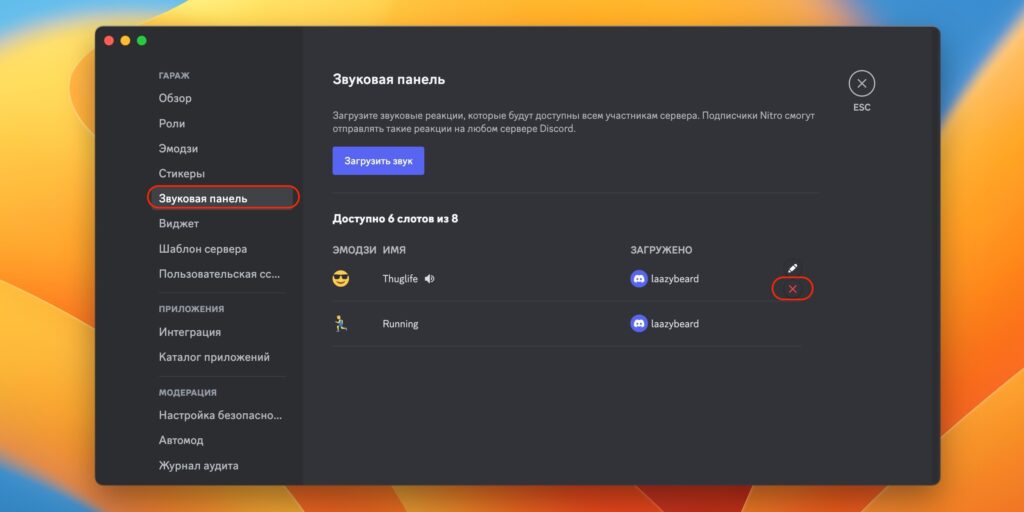
Далее откройте раздел «Звуковая панель», наведите курсор на лишний звук и нажмите на появившийся напротив него красный крестик.
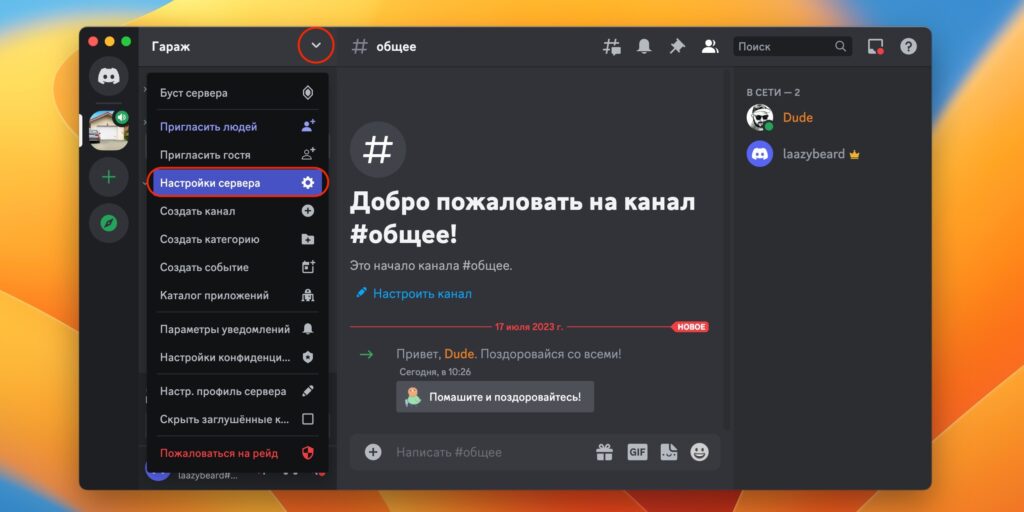
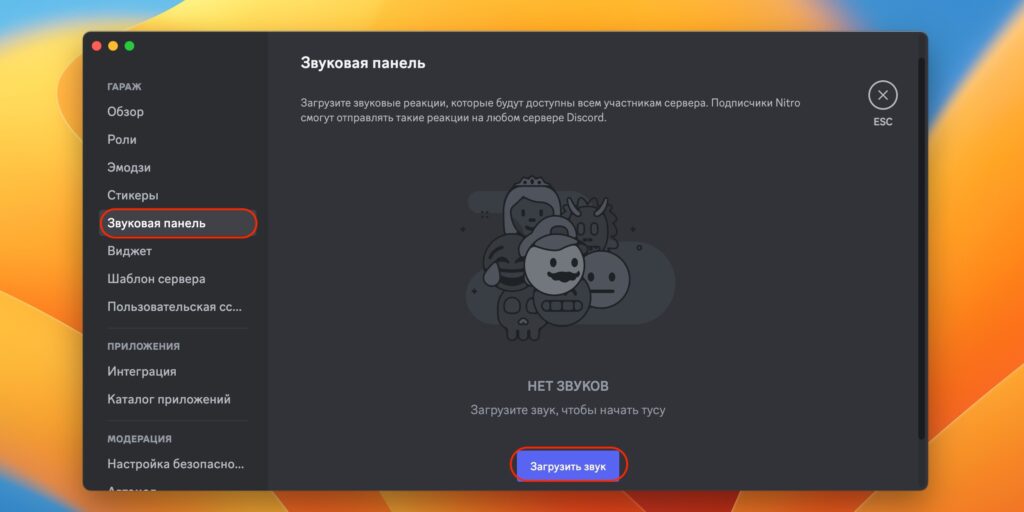















Лучшие предложения
36 отличных товаров, которые часто покупают на AliExpress
5 самых популярных внешних аккумуляторов с AliExpress
Надо брать: качественные зимние кроссовки от Golden Camel за полцены
10 мужских зимних курток со скидками до 64%
У этого шуруповёрта тысячи восторженных отзывов на маркетплейсах
Находки AliExpress: самые интересные и полезные товары 2025 года
Забираем дебетовую карту с кешбэком 7% и 5 000 баллов в «Пятёрочке»
5 товаров для безопасной прогулки с собакой зимой
Как работает распродажа на Ozon c точки зрения продавца и покупателя
Надо брать: «Имаджинариум» — культовая игра на ассоциации
3 вида киберугроз, которые могут серьёзно навредить бизнесу
Добро пожаловать в научную фантастику! Как технологии меняют современные компании и жизнь их клиентов